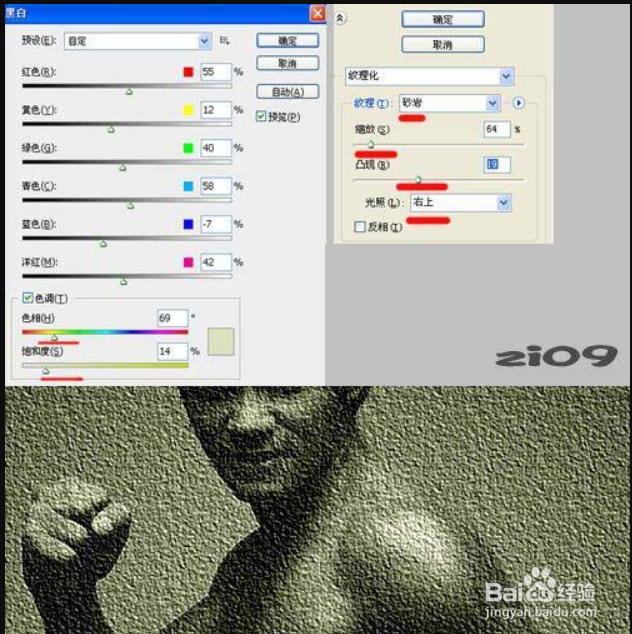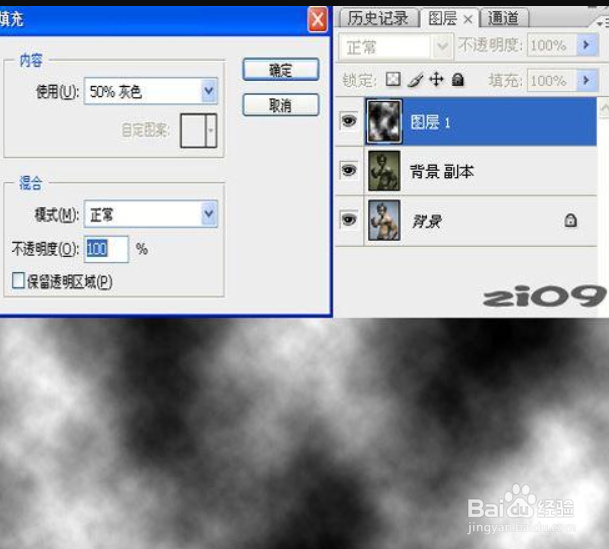如何用ps制作人物满身污泥的效果
1、打开原图复制一层,执行:图像 > 应用图像,参数设置如下图。
2、执行:图像--调整--黑白,参数设置如下图左上,确定后再执行:滤镜纹理--纹理化--砂岩滤镜。
3、新建一层填充50%中灰,执行:滤镜 > 渲染 > 云彩,效果如下图。
4、容差26,不连续,魔棒建立选区。
5、回到背景副本图层,移动或增减选辨泔矣嚣区到理想位置(个人喜好自己掌握了),按删除,形成不规则的尽量接近自然的泥巴边缘。
6、选择残旧、伤痕等笔刷,用橡皮和涂抹工具擦涂。进一步细化使泥巴土更加自然。
7、图层式样:投影详细设置如图,图层不透明95%。最后删除云彩图层,盖印。完成
8、完成:
声明:本网站引用、摘录或转载内容仅供网站访问者交流或参考,不代表本站立场,如存在版权或非法内容,请联系站长删除,联系邮箱:site.kefu@qq.com。
阅读量:82
阅读量:28
阅读量:54
阅读量:39
阅读量:61